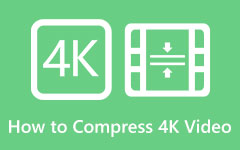Aprenda as etapas sobre como fazer uma compactação de vídeo sem perdas
A compactação de vídeo é essencial na edição de vídeo, streaming de vídeos/filmes e gerenciamento de dados. A compactação de vídeo é necessária para economizar espaço no armazenamento do dispositivo. Além disso, muitas plataformas não suportam vídeos de tamanho grande, então você precisa compactar seu vídeo antes de carregá-lo em diferentes plataformas. O problema com outras ferramentas de compressão de vídeo é que elas não podem fazer compressão de vídeo sem perdas. Mas se você não sabe o que compressão de vídeo sem perdas é, leia este post completamente.
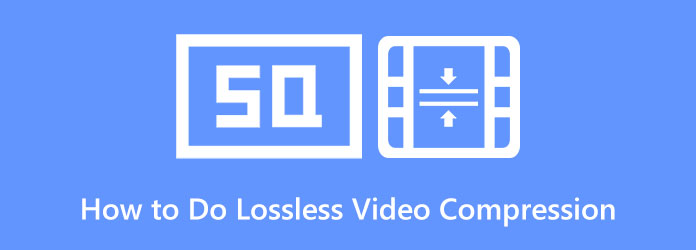
Parte 1. Tudo o que você precisa saber sobre compactação de vídeo
A compressão de vídeo é importante para muitas pessoas. Mas se você está perguntando o que significa compressão de vídeo sem perdas, leia esta parte continuamente.
A compactação de vídeo sem perdas é um método de compactação que remove a redundância em seus dados de vídeo. O bom da compactação de vídeo sem perdas é que ela não remove nenhuma informação dos seus dados. Ao contrário da compressão de vídeo com perdas, ela mantém a qualidade do seu vídeo enquanto reduz o tamanho. Além disso, esse tipo de compactação permite modificar o arquivo original. Por exemplo, se você deseja enviar um vídeo por e-mail e compactá-lo, o receptor pode descompactar seu vídeo e revertê-lo ao seu estado original sem perder a qualidade.
A compactação sem perdas é um ótimo método se você deseja reduzir o tamanho do seu vídeo sem afetar sua qualidade. No entanto, às vezes, fazer uma compactação de vídeo sem perdas não reduzirá muito o tamanho do seu vídeo. No entanto, se você deseja compactar vídeos mantendo a qualidade, é melhor encontrar uma ferramenta que suporte compactação de vídeo sem perdas. Portanto, se você quiser usar uma ferramenta que suporte compactação de vídeo sem perdas, leia a próxima parte.
Parte 2. Como compactar vídeos sem perdas
Embora muitas ferramentas possam ajudá-lo a compactar vídeos, nem todas suportam compactação de vídeo sem perdas. Muitas ferramentas que você encontrará online apenas fazem uma compressão de vídeo com perdas. Mas não se preocupe porque vimos um aplicativo que pode fazer compressão de vídeo sem perdas. Quer aprender a fazer compressão de vídeo sem perdas usando a melhor ferramenta? Leia integralmente esta parte.
Tipard Video Converter Ultimate está entre os melhores softwares de edição de vídeo com um recurso de compressão de vídeo. Esta ferramenta offline oferece suporte a métodos de compactação de vídeo sem perdas. Portanto, esta ferramenta é para você, se deseja compactar seu vídeo mantendo sua boa qualidade. Este software de compactação de vídeo sem perdas permite que você ajuste o tamanho, a resolução e o formato do seu vídeo. Ele suporta mais de 500 formatos de arquivo, como MP4, AVI, MOV, MKV, M4V, WebM, VOB e muito mais. E se você deseja um processo de compactação ultrarrápido, Tipard Video Converter Ultimate é a ferramenta que você está procurando. Além disso, muitos iniciantes podem facilmente compactar vídeos com este aplicativo, pois ele possui uma interface de software fácil de usar. Além disso, pode ser baixado gratuitamente em todas as plataformas de mídia cruzada, incluindo Windows, Mac e Linux.
Como fazer uma compressão de vídeo sem perdas usando Tipard Video Converter Ultimate:
Passo 1Baixar Tipard Video Converter Ultimate no seu dispositivo pressionando o botão Baixar botão abaixo. Instale o aplicativo no seu dispositivo e execute-o.
Passo 2E então, na interface de usuário principal do aplicativo, vá para o Caixa de ferramentas painel e, em seguida, clique no Compressor Vídeo recurso.
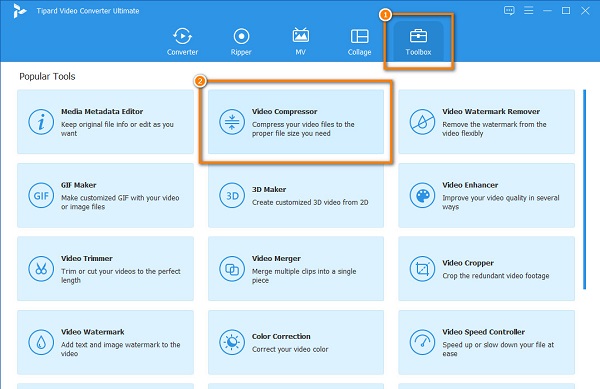
Passo 3Em seguida, marque a mais (+) botão assinar para enviar o vídeo que você deseja compactar. Outra opção é arrastar e soltar seu vídeo no + caixa de assinatura para enviar o vídeo.
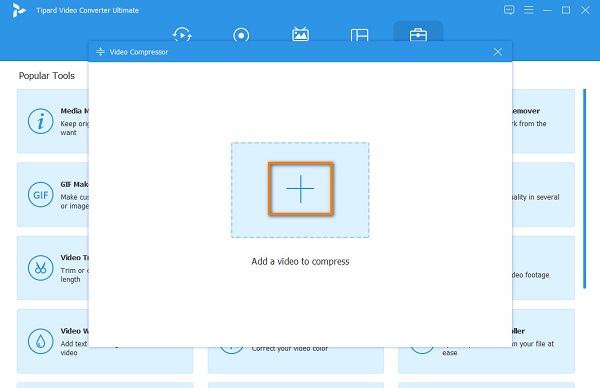
Passo 4Então, você observará que pode ajustar o tamanho do seu vídeo tamanho, formatoou resolução para compactar seu vídeo. Neste tutorial, ajustaremos o tamanho do seu vídeo. Para isso, clique no seta para cima/para baixo ou mova o deslizante ao seu tamanho percentual preferido.
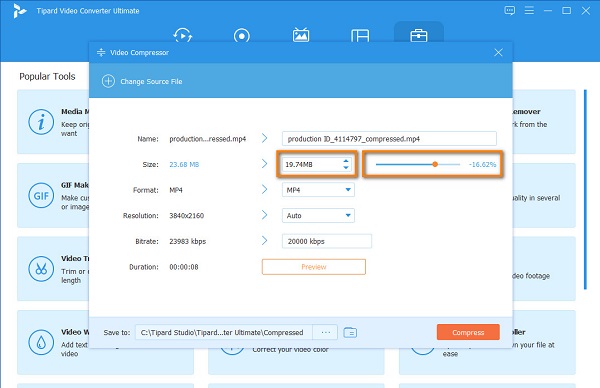
Passo 5Por fim, você pode visualizar sua saída para ver se há alterações em seu vídeo. E, em seguida, clique no Comprimir botão na parte inferior direita da interface para começar a compactar seu vídeo.
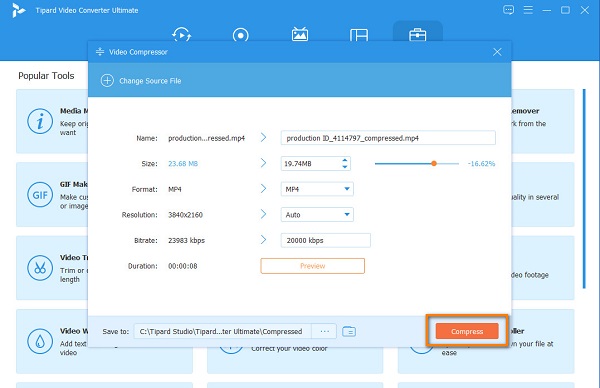
É só esperar seu vídeo ser comprimido, e viola! Em apenas alguns segundos, seu vídeo agora é compactado sem perder a qualidade.
Parte 3. Como compactar vídeos online sem perdas
Muitas pessoas acham as ferramentas online convenientes porque você não precisa baixar nada no seu dispositivo. Os compressores de vídeo online são totalmente acessíveis em navegadores e são principalmente gratuitos. A desvantagem de usar um aplicativo online é que às vezes eles não são seguros de usar. Mas nesta parte, ensinaremos como fazer compactação de vídeo sem perdas online com aplicativos seguros de usar.
1.Media.io
Media.io é um compressor de vídeo que pode te ajudar comprimir vídeos on-line sem perdas. Este aplicativo online permite que você selecione a porcentagem de tamanho que deseja que sua saída tenha. Além disso, suporta formatos de arquivo comuns, como MP4, MOV, MKV e MTS. Além disso, você pode usá-lo com segurança e gratuitamente. O que também é bom no Media.io é que ele é uma ferramenta amigável para iniciantes porque possui uma interface simples de usar. A desvantagem é que ele possui um processo de upload lento, tornando-o inconveniente para alguns usuários.
Como compactar vídeos sem perdas usando o Media.io:
Passo 1Na caixa de pesquisa do seu navegador, digite Media.io compressor de vídeo. Em seguida, na interface principal do software, clique no botão Escolha Arquivo botão.
Passo 2Em seguida, clique na seta suspensa ao lado Redefinir tamanho para selecionar a predefinição de porcentagem desejada para o seu vídeo.
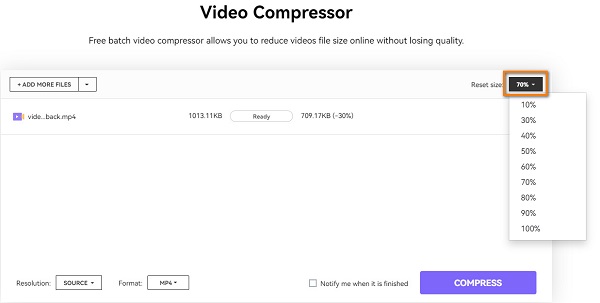
Passo 3Finalmente, clique no botão Comprimir botão para compactar seu vídeo sem perdas.
2.VEED.io
VEED.io é outra compressor de vídeo que suporta compressão de vídeo sem perdas online. Se você deseja enviar um vídeo de tamanho grande em outras plataformas, o VEED.io o ajudará a compactar seu vídeo. Além disso, possui uma interface fácil de usar, que você pode usar gratuitamente em todos os navegadores da web. Além disso, suporta os formatos de vídeo mais padrão, como MP4, AVI, MOV, MKV, etc. Embora seja uma ferramenta online, não contém anúncios que possam distraí-lo. No entanto, o VEED.io não inclui outros recursos para aprimorar seu vídeo.
Como compactar vídeos usando o VEED.io:
Passo 1Abra seu navegador e pesquise VEED.io na caixa de pesquisa. Clique no Escolha o vídeo botão na primeira interface para fazer upload de um vídeo. Na interface a seguir, clique no botão Carregar um vídeo botão.
Passo 2Segure e arraste o controle deslizante para um tamanho menor para compactar seu vídeo nas opções de compactação.
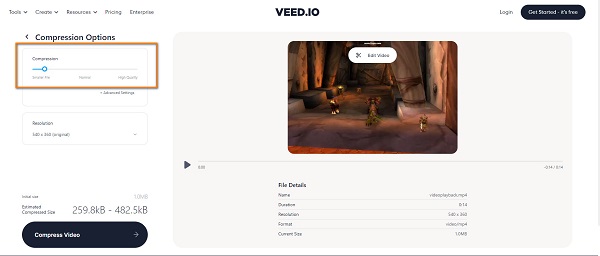
Passo 3E então, clique no Comprimir Vídeo botão para começar a compactar seu vídeo.
Parte 4. Perguntas frequentes sobre como fazer uma compactação de vídeo sem perdas
Que tipo de compressão é melhor para vídeos?
A melhor compressão para vídeos é H.264 ou também conhecida como MPEG-4 Part 10, Advanced Video Coding (MPEG-4 AVC). É capaz de produzir arquivos de alta qualidade com baixas taxas de bits.
Qual o tamanho de um vídeo sem perdas?
Normalmente, o tamanho dos vídeos sem perdas é de 140 a 200 GB descompactados. No entanto, ainda pode ser reduzido para 50 GB.
O MKV é sem perdas?
O MKV está entre os formatos de compressão de vídeo sem perdas. O MKV também não é proprietário e sem perdas. É um formato de arquivo de preservação para distribuição de vídeos pela internet.
Conclusão
Compressão de vídeo sem perdas é um ótimo método para reduzir o tamanho do arquivo do seu vídeo sem arruinar sua qualidade. As formas mencionadas acima certamente o ajudarão a fazer compactação de vídeo sem perdas. Mas se você quer um compressor de vídeo com muitos recursos avançados de edição, baixe Tipard Video Converter Ultimate !